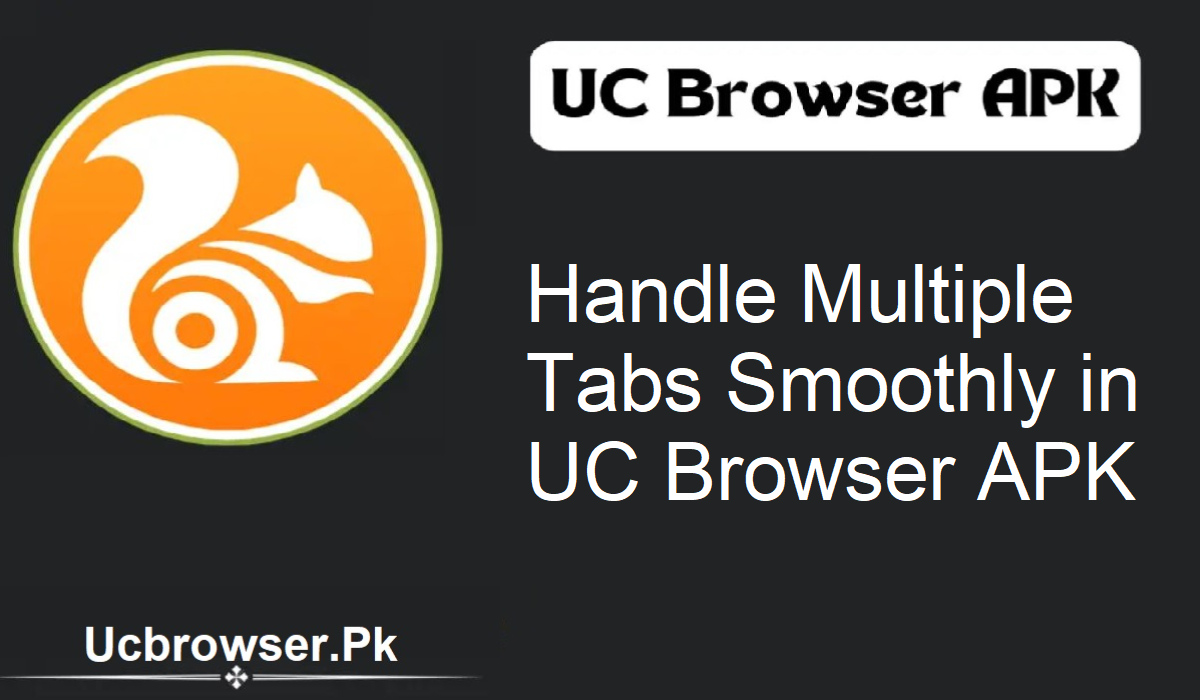Se você alterna frequentemente entre páginas da web, artigos ou tarefas na internet, lidar com muitas abas é essencial. Se você é um estudante, trabalha em casa ou adora navegar na internet, o UC Browser APK ajuda a gerenciar facilmente várias abas. No entanto, a maioria dos usuários não consegue utilizar todo o seu potencial.
O que é Gerenciamento de Abas no UC Browser APK?
O gerenciamento de abas é como você abre, alterna, fecha e salva vários sites no navegador. Se você abrir um novo link, ele será aberto em outra aba. O UC Browser APK permite que você gerencie essas abas com eficiência, seja mantendo-as abertas, fechando-as ou abrindo em segundo plano.
Por que você deve gerenciar abas
Veja por que o gerenciamento de abas pode ser benéfico:
- Mantém sua navegação organizada e organizada
- Economiza memória e bateria
- Acelera o navegador
- Torna a alternância de tarefas mais rápida
- Aumenta a concentração ao trabalhar ou estudar online
- Bons hábitos de uso de abas melhoram significativamente sua experiência com o UC Browser APK.
Como abrir uma nova aba
Abrir novas abas é fácil. Mas fazer isso de forma eficiente pode economizar seu tempo:
- Toque no botão Guias – Ele fica na parte inferior do celular ou na barra superior do PC.
- Clique no ícone “+” – Uma nova guia em branco será aberta.
- Pesquise ou digite um site – Use-o para acessar qualquer página.
Como alternar entre guias
Você pode alternar entre as guias abertas em segundos:
- No celular, deslize para a esquerda ou direita ou toque no ícone da guia e selecione a que desejar.
- No computador, basta clicar no título da guia na parte superior.
Agrupar guias semelhantes
- Tente agrupar guias semelhantes. Por exemplo:
- Abas de notícias empilhadas em um canto
- Abas de música ou vídeo agrupadas
- Abas de estudo ou trabalho alinhadas em ordem
Como fechar abas rapidamente
Muitas abas deixam tudo lento. Feche-as de forma inteligente:
- Deslize uma aba para fora (celular)
- Toque no “X” (PC)
- Pressione longamente o ícone da aba > “Fechar todas as abas” (celular)
- No PC, use “Fechar todas, exceto a atual” para deixar apenas a principal
- Não deixe abas antigas abertas por dias. Elas consomem RAM e bateria.
Salve abas para ler mais tarde
Quando encontrar algo útil, mas não tiver tempo para ler:
- Adicione a aba aos favoritos
- Salve-a offline
- Adicione-a à lista de leitura (se sua versão suportar)
- É preferível fazer isso do que mantê-la aberta para sempre.
Recuperar abas fechadas com o histórico
Fechou uma aba por engano? Não se preocupe:
- Vá em Menu > Histórico
- Localize a página fechada
- Toque para abrir
Mas lembre-se de que isso não funcionará no modo de navegação anônima.
Use abas anônimas para privacidade
Quando precisar de navegação privada:
- Abra uma aba anônima no menu
- Nenhum histórico ou cookies serão armazenados
- A aba fecha quando o navegador é fechado
Bom para pesquisas ou para fazer login com o dispositivo de outra pessoa.
Abrir em segundo plano
Quer abrir um link sem sair da página em que está?
- Pressione o link por alguns segundos
- Escolha “Abrir em segundo plano”
- Carrega silenciosamente em uma nova janela
- Útil para ler artigos, fazer compras ou pesquisar.
Usar extensões (somente para PC)
Se você estiver usando o UC Browser APK em um PC, as extensões podem ajudar:
- OneTab – Salva todas as abas em uma lista
- Gerenciador de Sessões – Salva uma sessão para uso posterior
- Suspensor de Abas – Coloca abas não utilizadas em hibernação
Elas são ideais para lidar com grandes coleções de abas.
Sincronizar abas entre dispositivos
Faça login com a mesma conta UC no celular e no PC. Você pode:
- Sincronizar abas
- Continuar de onde parou
- Acessar páginas salvas em qualquer lugar
Dica final
Gerenciar abas não significa abrir menos abas, mas sim gerenciá-las com sabedoria. Siga estes passos simples e o UC Browser APK se tornará mais rápido, leve e prático. Experimente e sinta a diferença você mesmo.